【科技新知】Word如何設定自動儲存?自動回復怎麼使用?
.jpg)
在文書處理軟體 Microsoft Word 中,設定「自動儲存」可以防止因電腦當機、程式崩潰或意外關閉導致文件遺失。透過適當的設定,你可以讓 Word 定期儲存你的文件,確保工作內容不會遺失。這篇教學文章將詳細介紹 Word 文件的自動儲存功能,並提供 開啟與調整的方法,讓你的文件更加安全。
想要擁有一台心儀的手機記得到傑昇通信,挑戰手機市場最低價再享會員尊榮好康及好禮抽獎券,舊機也能高價現金回收,門號續約還有高額優惠!快來看看手機超低價格!買手機.來傑昇.好節省!
什麼是 Word 自動儲存功能?
Microsoft Word 內建了兩種儲存文件的機制:
自動儲存(AutoSave)
-
針對 雲端儲存的文件(如 OneDrive 或 SharePoint),會即時自動儲存變更。
-
變更立即生效,無需手動點選「儲存」。
-
-
自動回復(AutoRecover)
-
針對 本機儲存的文件,可設定 Word 每隔幾分鐘自動儲存一次。
-
在程式異常關閉後,開啟 Word 時可恢復最近的檔案版本。
-
上述這兩種功能搭配使用,可以大幅減少因意外導致的Word文件遺失風險。
⚙️ 如何開啟 Word 自動儲存?
開啟「自動儲存」功能(適用於 OneDrive 或 SharePoint),如果你的文件儲存在 OneDrive 或 SharePoint,可以開啟 即時自動儲存,步驟方法如下:
開啟 Word 文件。
確保文件已儲存在 OneDrive 或 SharePoint(若未儲存,可點選「檔案」>「儲存」> 選擇 OneDrive)。
檢查 Word 視窗左上角,找到「自動儲存」開關。
點擊開啟,自動儲存功能即時生效。
📌 注意:此功能僅適用於 雲端儲存的文件,本機檔案需透過「自動回復」功能來確保定期儲存。
.jpg)
.jpg)
🔍設定 Word「自動回復」功能(適用於本機文件)
如果你的文件儲存在 本機電腦,建議開啟 自動回復功能,確保 Word 定期自動儲存。
設定自動回復儲存時間步驟
開啟 Word,點選「檔案」選單。
按下「選項」,開啟 Word 設定視窗。
在左側選單選擇 「儲存」。
找到「儲存文件」區段,勾選「儲存自動回復資訊」。
在「間隔 __ 分鐘儲存一次」中,輸入幾分鐘內的時間間隔(建議 5 分鐘)。
確保「如果我未儲存就關閉,請保留上次自動回復版本」已勾選。
按下「確定」,設定完成。
📌 建議:設定 5 分鐘 內儲存一次,可減少遺失風險,但避免時間過短導致效能下降。
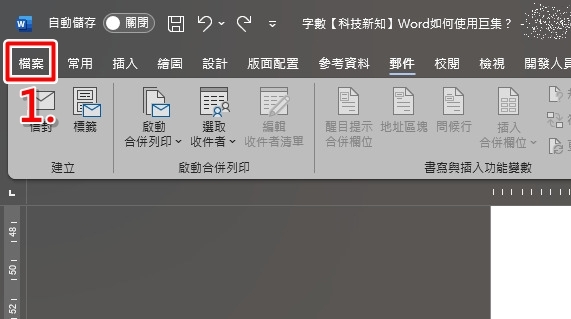
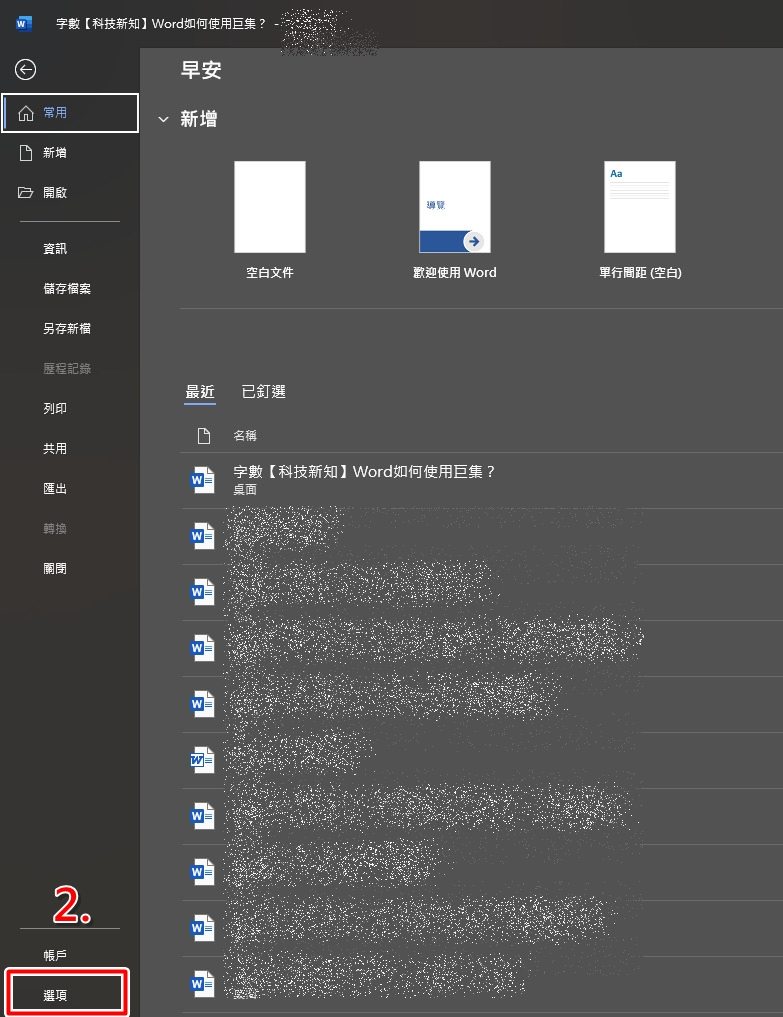
.jpg)
怎麼恢復未儲存的 Word 文件?
假如 Word 因為意外關閉或當機,你可以透過「自動回復」找回檔案。
✅ 使用「管理文件」功能恢復檔案步驟
-
重新開啟 Word。
-
在「檔案」選單中,點選 「資訊」。
-
找到 「管理文件」>「復原未儲存的文件」。
-
在開啟的視窗中,選擇最近的「.asd」格式檔案,點擊「開啟」。
-
檢視內容後,立即手動儲存。
📌 提示:如果找不到文件,可到 C:\Users\你的帳號\AppData\Roaming\Microsoft\Word 手動搜尋 「.asd」檔案。
開啟 Word 自動儲存功能 是避免文件遺失的重要方式,根據不同的使用情境,可以選擇:✅ 使用 OneDrive 或 SharePoint:開啟「自動儲存」,即時同步變更。 ✅ 儲存本機文件:開啟「自動回復」,定期自動儲存。透過這些設定,你就能更安心地編輯文件,避免因突發狀況而失去重要資料!😊 如果這篇文章有幫助到你,也歡迎分享給身邊需要的親朋好友喔!而若你最近剛好想要換新蘋果手機或其他產品配件的話,記得要找挑戰手機市場最低價的傑昇通信喔!
延伸閱讀:【科技新知】Word如何去除格式?恢復預設文字3招快速學!
延伸閱讀:【科技新知】Word 如何插入日期時間?怎麼自動更新時間?
延伸閱讀:【科技新知】Word如何啟用/錄製巨集?「巨集無法使用/已停用」怎麼辦?
延伸閱讀:【科技新知】Word文件如何設定密碼保護?怎麼移除密碼?Word 檔案加密教學!
延伸閱讀:【科技新知】Word文件如何新增「可勾選的方格」?製作表格/物品清單必備!
手機哪裡買價格最便宜划算有保障?
當然是來傑昇通信絕對是你的最佳選擇!作為全台規模最大且超過30多年經營歷史的通訊連鎖,傑昇通信不僅挑戰手機市場最低價,消費再享會員尊榮好康及好禮抽獎券,舊機也能高價現金回收,門號續約還有高額優惠!超過130間門市遍布全台,一間購買連鎖服務,一次購買終生服務,讓您買得安心用的開心。買手機.來傑昇.好節省!
空機破盤價格查詢
舊機回收估價查詢
傑昇門市據點查詢



















.jpg)
(1).jpg)












![Apple iPhone 16 (128G) [粉]](https://file1.jyes.com.tw/data/goods/cover/1727159980403656359.jpg)














